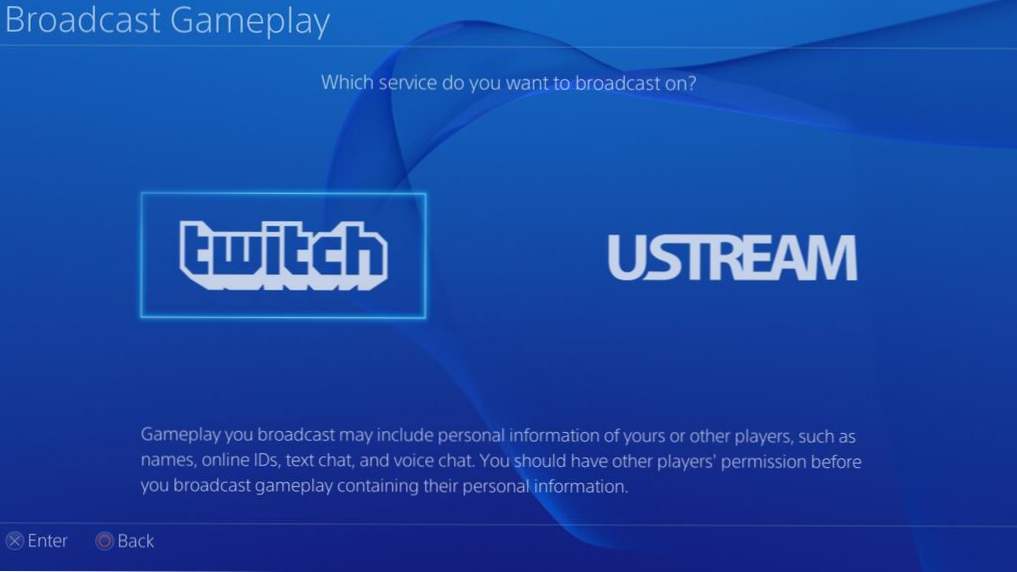
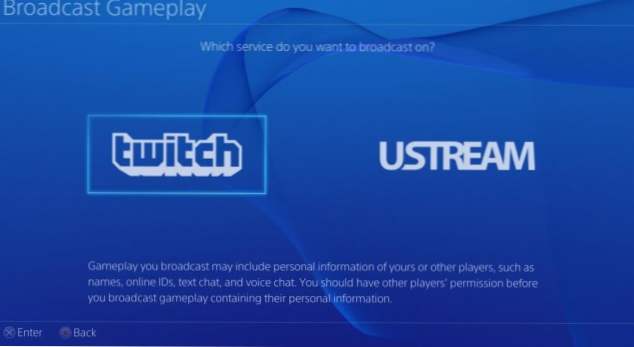
Die Sony PS4 führte inoffiziell die neueste Generation von Spielekonsolen ein. Damit hat Sony eine neue Taste am DualShock 4-Controller eingeführt: die Share-Taste. Diese Schaltfläche ermöglicht es Spielern, das Spiel, das sie auf der PS4 mit Twitch und UStream spielen, mit einem Livestream zu übertragen, und die letzten 15 Minuten des Spiels werden ständig aufgezeichnet. Lassen Sie uns sehen, wie Sie dies einrichten und verwenden.
Bevor wir beginnen, hier ein paar kurze Hinweise, wie das Teilen und Aufnehmen von Videos auf dem PS4 in Verbindung mit sozialen Netzwerken funktioniert.
Sie können Videos nur mit Facebook teilen, aber Sie können Screenshots sowohl mit Twitter als auch mit Facebook teilen. Sie können sowohl Ustream als auch Twitch per Livestream übertragen. Twitch.tv kann eine Twitter-Benachrichtigung senden, wenn Sie mit der Übertragung beginnen. Mit Ustream.tv können Sie Twitter und Facebook über seine Website verbinden und benachrichtigen, wenn Sie eine Sendung senden.
Dieses Tutorial basiert auf der Annahme, dass Sie Ihre PS4 bereits eingerichtet haben, um eine Verbindung zum PSN herzustellen und entweder ein Twitter- oder ein Facebook-Konto verlinkt haben (damit Sie Videos teilen können). Vor den unten beschriebenen Schritten hatte ich meine PS4 mit Twitter und dem PSN verbunden. Zu Demonstrationszwecken besitze ich weder ein Ustream- noch ein Twitch-Konto.
1. Melden Sie sich an Ihrer PS4 bei dem Benutzerkonto an, für das Sie die Freigabeeinstellungen einrichten möchten. (Die Einstellungen auf der PS4 sind für jedes Benutzerkonto auf der PS4 eindeutig.)
2. Halten Sie die SHARE Taste für drei Sekunden. Sie erhalten den Share-Bildschirm. (Wenn Sie den Freigabebildschirm nicht erhalten, einfach Tippen Sie auf die Freigabe Taste.)
3. Schlagen Sie die Optionen und wählen Sie Freigabeeinstellungen So können wir Einstellungen konfigurieren und auch unsere Ustream- und / oder Twitch-Konten verknüpfen. Hier können wir verschiedene Einstellungen für die gemeinsame Nutzung von Spielen konfigurieren, einschließlich Einstellungen für Videoclips, Steuerelement für die Schaltfläche "Freigeben", Verknüpfung mit anderen Diensten und Broadcasting-Einstellungen.
4. Blättern Sie nach unten zu Broadcasting-Einstellungen und dann zu Kontoinformationen verwalten. Hier können wir entweder verknüpfen oder neue Ustream- und Twitch-Konten erstellen.
In den SlideDecks unten finden Sie vollständige Screenshots zum Einrichten von Ustream und Twitch.
Ich empfehle außerdem, das Einstellungsmenü zu durchsuchen und Ihre Präferenzen in Bezug auf die Videoqualität zu bestimmen, das Mikrofon oder Kommentare beim Streaming zu aktivieren usw.
5. Sobald ein Konto verknüpft / eingerichtet wurde, können Sie jetzt ein Spiel starten Tippen oder halten Sie die Freigabe Klicken Sie auf diese Schaltfläche, um das Hochladen von Screenshots, das Teilen von Videos oder das Senden von Bildschirmen anzuzeigen. Wenn Sie sich für die Sendung entscheiden, können Sie entweder Twitch oder Ustream wählen. Wenn Twitter oder Facebook mit dem Benutzerkonto Ihres PS4 verbunden sind, können Sie beim Starten der Übertragung Tweets und Beiträge versenden.
6. Um das Senden zu beenden, einfach Zapfhahn oder halt das AKTIE und wählen Sie die Stoppen Sie die Übertragung Option zum Beenden / Beenden.

